- Ada tiga cara Anda dapat dengan cepat membuat akun lokal di Windows 11.
- Untuk menghemat waktu, Anda dapat menggunakan Command Prompt untuk membuat akun lokal dengan cepat.
- Juga, cari tahu metode untuk beralih dari jenis akun Standar ke Administrator, dan proses untuk menghapus akun.
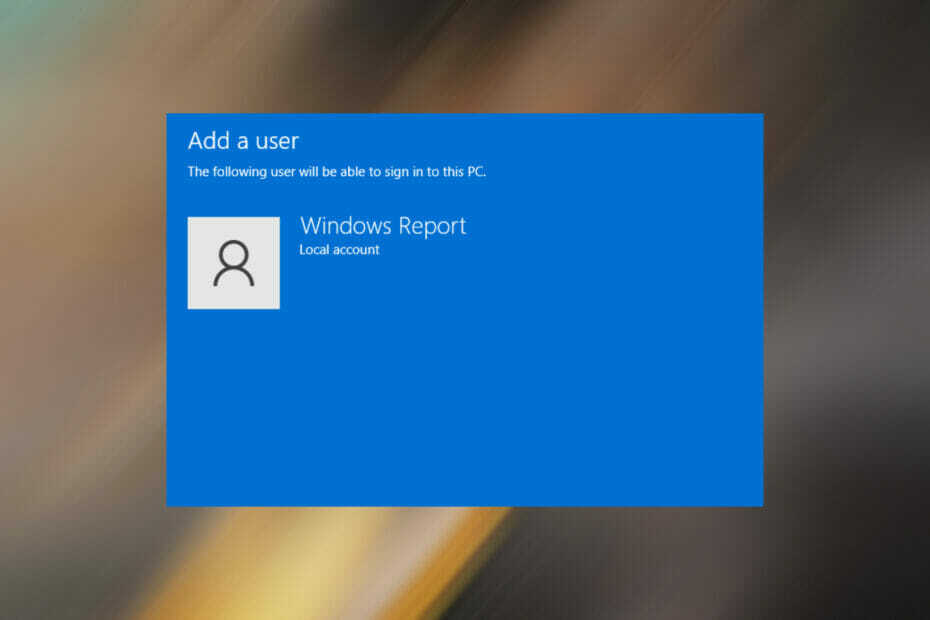
xINSTAL DENGAN MENGKLIK FILE DOWNLOAD
Perangkat lunak ini akan memperbaiki kesalahan umum komputer, melindungi Anda dari kehilangan file, malware, kegagalan perangkat keras, dan mengoptimalkan PC Anda untuk kinerja maksimal. Perbaiki masalah PC dan hapus virus sekarang dalam 3 langkah mudah:
- Unduh Alat Perbaikan PC Restoro yang dilengkapi dengan Teknologi yang Dipatenkan (tersedia paten di sini).
- Klik Mulai Pindai untuk menemukan masalah Windows yang dapat menyebabkan masalah PC.
- Klik Perbaiki Semua untuk memperbaiki masalah yang memengaruhi keamanan dan kinerja komputer Anda
- Restoro telah diunduh oleh 0 pembaca bulan ini.
Windows 11, seperti iterasi sebelumnya, ingin Anda menggunakan akun Microsoft untuk masuk. Namun, Anda masih dapat membuat akun lokal di Windows 11, jika Anda ragu dengan akun Microsoft, seperti banyak akun lainnya. Atau, Anda mungkin berbagi sistem dan menginginkan akun khusus untuk semua orang.
Saat membuat akun lokal, Anda pasti akan kehilangan beberapa fitur yang eksklusif untuk akun Microsoft.
Tetapi, jika Anda sudah memutuskan, ada banyak cara untuk membuat akun lokal baru di Windows 11. Telusuri semuanya, identifikasi salah satu yang membuat Anda nyaman, dan selesaikan pekerjaan.
Haruskah saya beralih ke akun lokal di Windows 11?
Anda akan kehilangan banyak layanan yang eksklusif untuk akun Microsoft, tetapi di sisi lain, itu sempurna, jika Anda ingin menggunakan PC Anda sebagai perangkat mandiri.
Fitur yang hanya dapat diakses di akun Microsoft adalah pembelian berbayar di Microsoft Store, opsi untuk sinkronisasi pengaturan untuk mengaksesnya dari perangkat lain saat masuk menggunakan akun yang sama, OneDrive, di antara yang lain.
Meskipun beralih ke akun lokal tidak menawarkan serangkaian fitur yang sama dengan akun Microsoft, itu juga bukan ide yang buruk.
Membuat akun lokal bermanfaat dari sudut pandang keamanan karena tidak memungkinkan tugas dan program untuk dijalankan dengan hak administratif, sehingga mengurangi kemungkinan kerusakan akibat virus atau perangkat lunak jahat.
Bisakah saya membuat akun lokal tanpa kata sandi?
Ya, Anda dapat membuat akun lokal tanpa kata sandi di Windows 11 dan itulah salah satu bagian terbaiknya.
Jika Anda adalah satu-satunya yang menggunakan PC, memasukkan kata sandi setiap kali masuk mungkin tampak seperti tugas yang tidak perlu. Membuat akun lokal akan menjadi pendekatan yang ideal untuk pengguna tersebut.
Bagaimana saya bisa membuat akun lokal di Windows 11?
1. Melalui Pengaturan
- tekan JENDELA + Saya peluncuran Pengaturan.
- Pilih Akun dari tab yang tercantum di sebelah kiri.
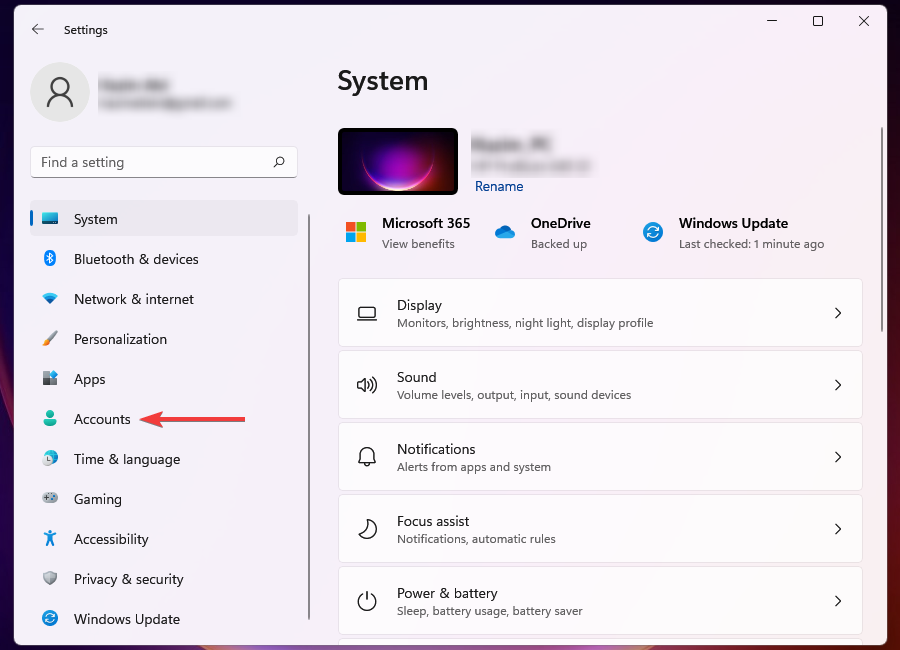
- Klik Keluarga & pengguna lain di kanan.
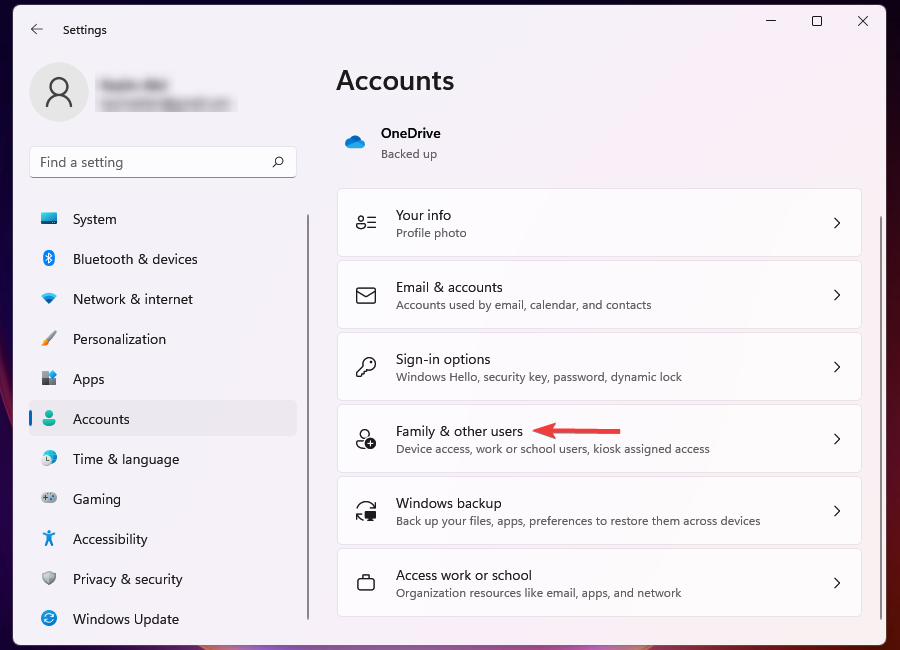
- Klik Menambahkan akun tombol di sebelah Tambahkan pengguna lain.
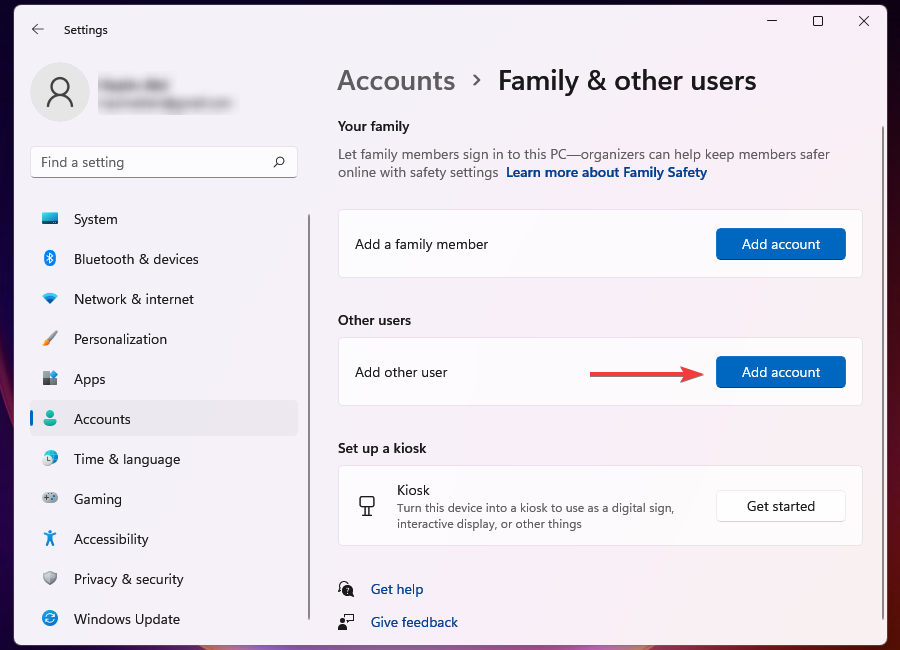
- Pilih Saya tidak memiliki informasi masuk orang ini.
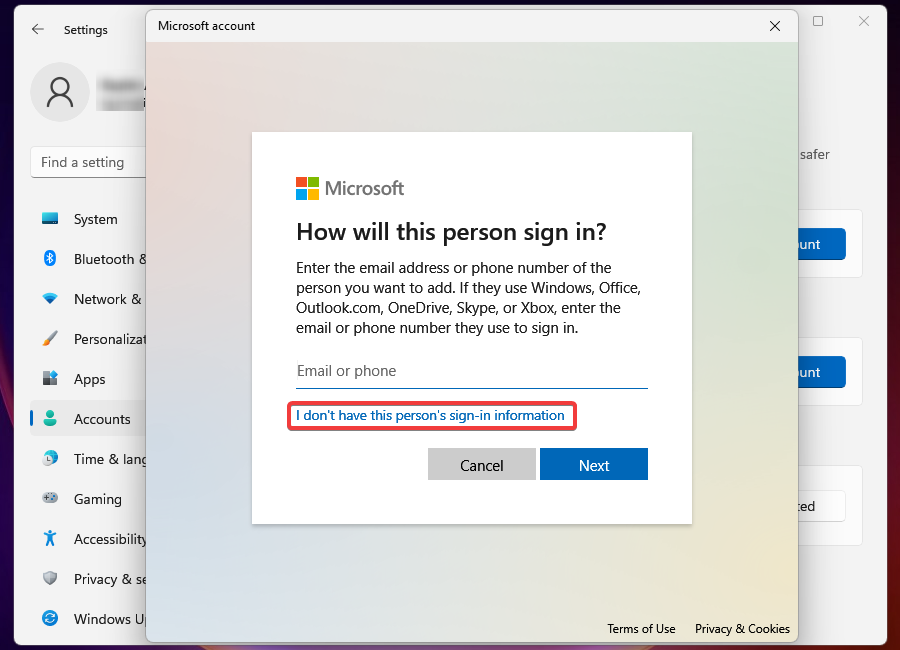
- Klik Tambahkan pengguna tanpa akun Microsoft.
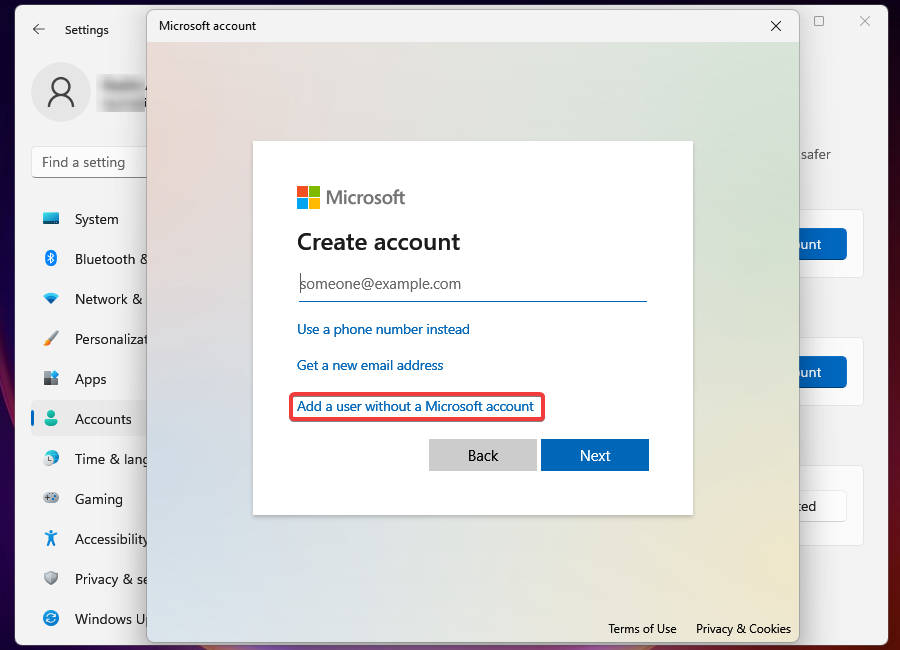
- Masukkan nama pengguna, kata sandi, dan jawab tiga pertanyaan keamanan (jika Anda memasukkan kata sandi) di bidang masing-masing, dan klik Lanjut untuk membuat akun lokal.
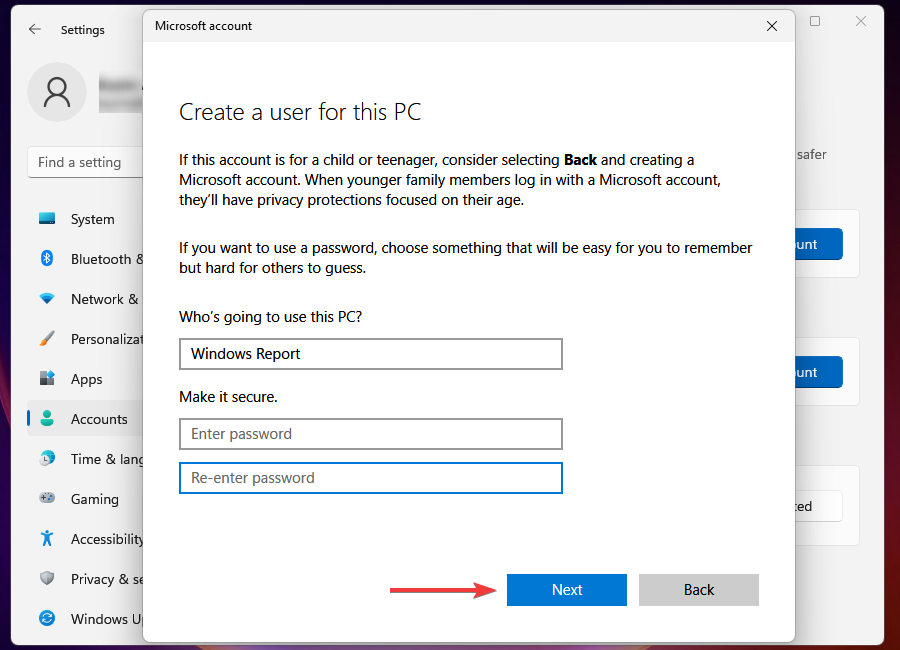
Jika Anda tidak ingin membuat akun pengguna lokal yang dilindungi kata sandi, biarkan bidang kata sandi kosong pada langkah di atas.
2. Gunakan perintah netplwiz
- tekan JENDELA + R untuk meluncurkan Lari memerintah.
- Memasuki netplwiz di bidang teks dan klik oke.
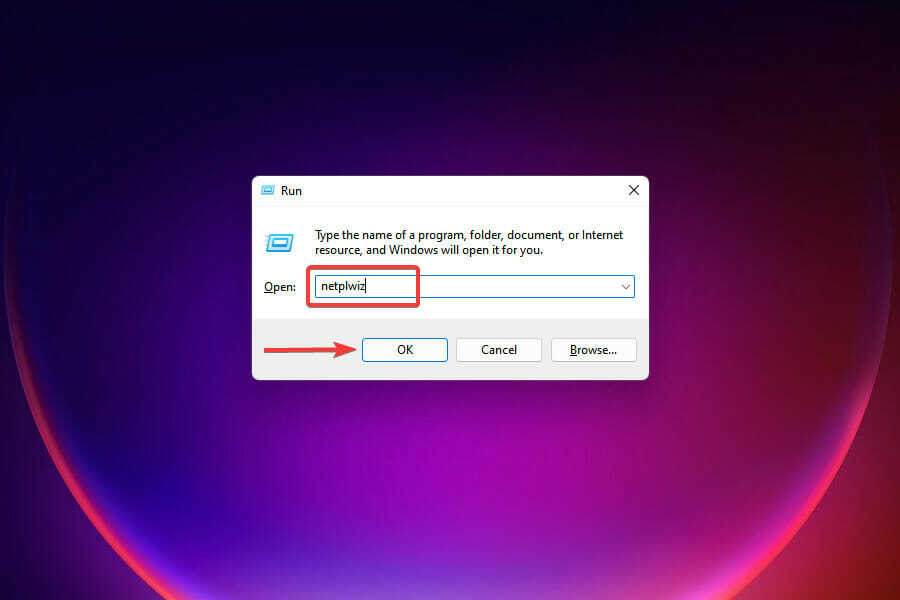
- Klik Menambahkan dalam Akun penggunajendela.
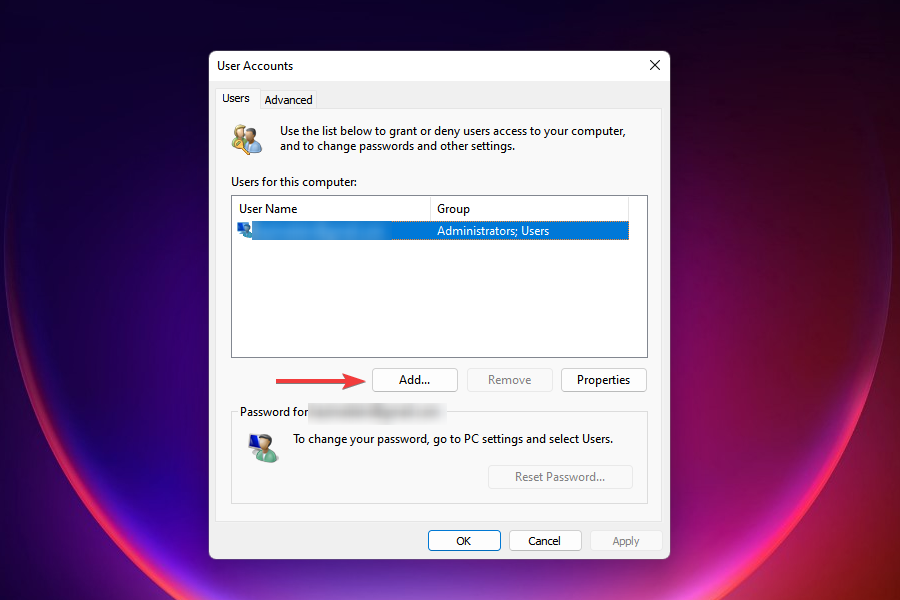
- Pilih Masuk tanpa akun Microsoft (tidak disarankan).

- Klik Akun lokal tombol.

- Masukkan nama pengguna dan kata sandi (opsional) untuk akun pengguna baru, dan petunjuk, jika Anda menetapkan kata sandi. Setelah selesai, klik Lanjut.

- Klik Menyelesaikan untuk membuat akun Lokal.

Akun lokal sekarang dibuat dan Anda dapat mulai menggunakannya segera.
3. Melalui Command Prompt
- tekan JENDELA + x untuk meluncurkan Menu Akses Cepat/Pengguna Daya.
- Pilih Terminal Windows (Admin) dari opsi.

- Klik Ya di Perintah UAC.
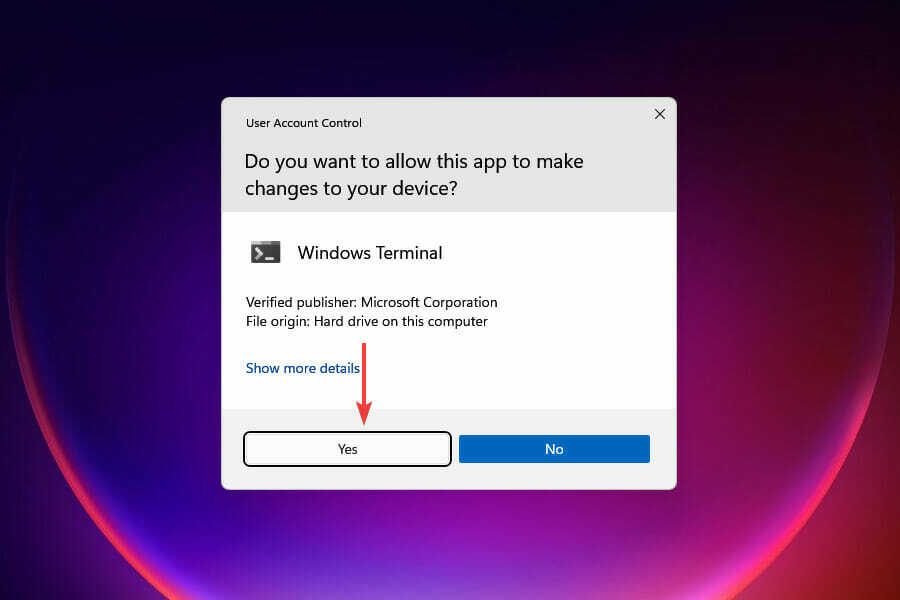
- Di Terminal Windows, klik panah menghadap ke bawah di bagian atas, dan pilih Prompt Perintah.
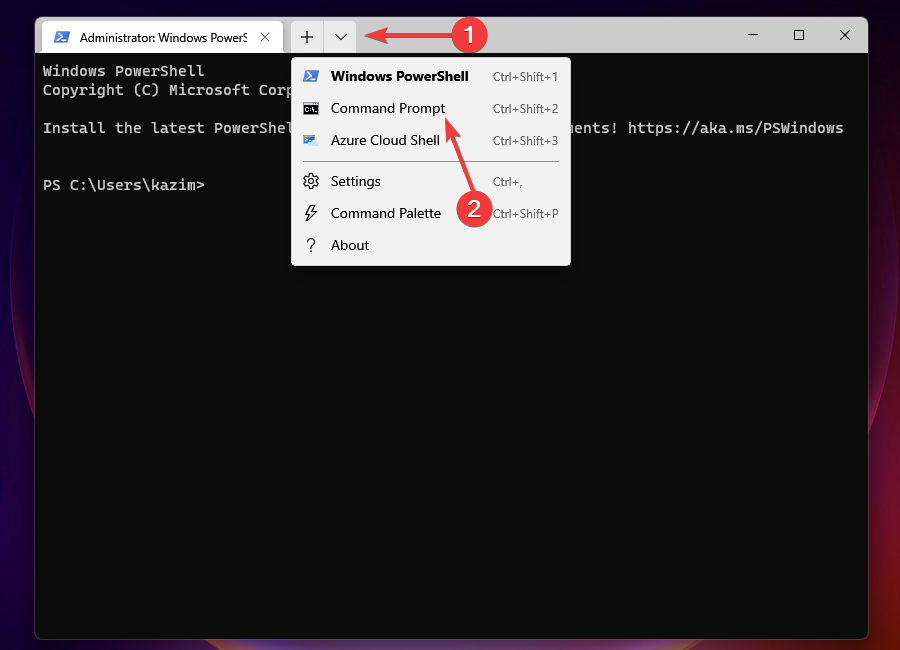
- Ketik atau tempel perintah berikut dan tekan MEMASUKI:
pengguna bersih "Nama Pengguna" "Kata Sandi" /addDalam perintah, ganti Nama Pengguna dan Kata Sandi dengan yang ingin Anda atur untuk akun lokal. Jika Anda tidak ingin akun lokal yang dilindungi kata sandi, hapus "Kata Sandi" dari perintah.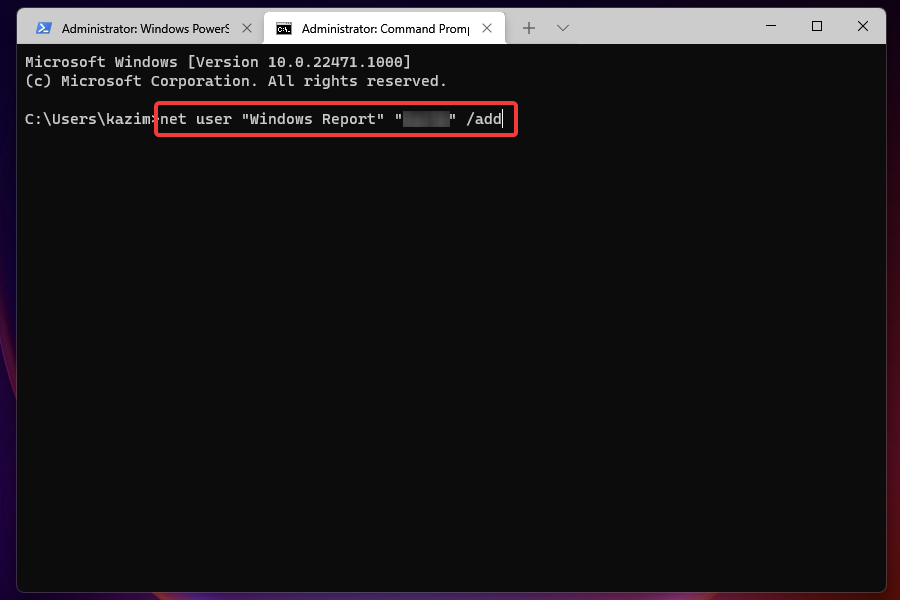
- Setelah akun dibuat, tutup Terminal Windows.
Dapatkah saya mengubah jenis akun dari Standar menjadi Administrator?
Akun lokal dibuat dengan hak istimewa Standar secara default, tetapi Anda dapat ubah ke Administrator dengan banyak metode.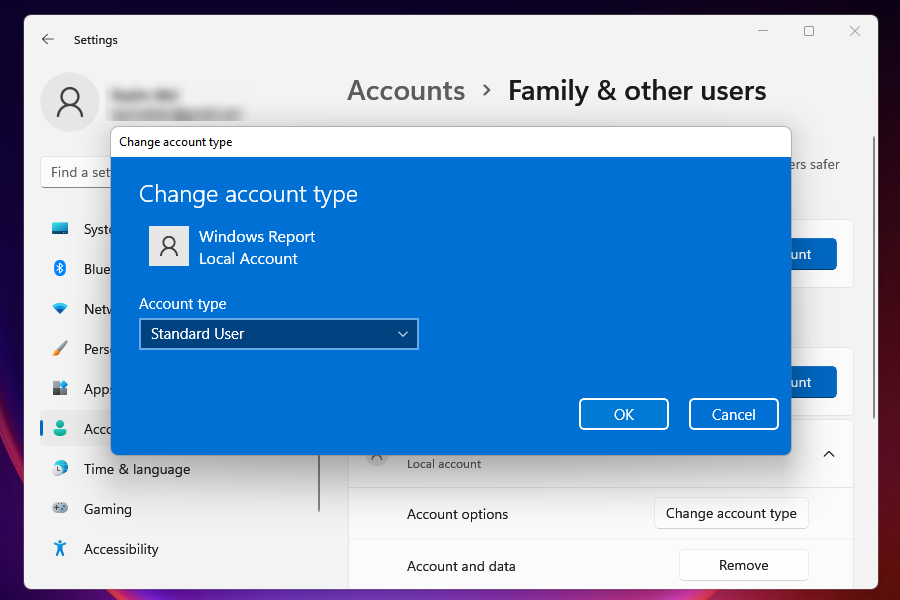
Akun administrator menawarkan lebih banyak opsi dan izin kepada pengguna, dan memungkinkan pemecahan masalah lanjutan. Namun, apakah akan menetapkan akun lokal sebagai Administrator adalah murni pilihan pribadi berdasarkan kebutuhan Anda.
Bisakah saya menghapus akun lokal dari Windows 11?
Ya, Anda selalu bisa hapus akun lokal dari Windows 11, jika tidak diperlukan lagi atau Anda berencana untuk menyingkirkan komputer. Dalam kasus terakhir, sebenarnya disarankan agar Anda menghapus akun lokal dan reset PC Windows 11 ke pengaturan pabriknya.
Ini semua cara Anda dapat membuat akun lokal di Windows 11. Sementara dua yang pertama adalah metode yang relatif memakan waktu, mereka sering lebih disukai oleh pengguna yang tidak mengenal Command Prompt. Sekarang, dengan pemahaman yang tepat dari setiap metode, pilih salah satu yang paling cocok untuk Anda.
Jika Anda mengalami masalah dengan aplikasi Pengaturan, kesalahan yang dilaporkan oleh banyak pengguna, lihat panduan kami untuk perbaiki kesalahan yang mencegah Anda mengakses Pengaturan.
Beri tahu kami pengalaman Anda di bagian komentar di bawah.

